
השימוש במראה בהיר או כהה ב‑Mac
ניתן להשתמש במראה בהיר או כהה עבור שורת התפריטים, ה‑Dock, חלונות ויישומים מובנים ב‑Mac, או להגדיר מעבר אוטומטי ממראה בהיר למראה כהה במהלך היום.
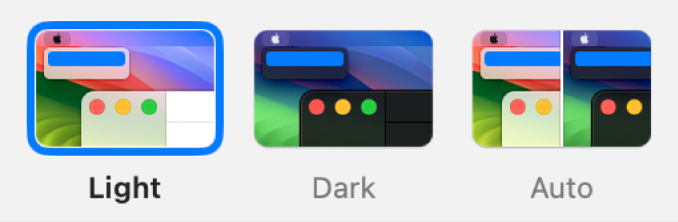
ב‑Mac, בחר/י בתפריט Apple

 בסרגל הצד. (ייתכן שיהיה צורך לגלול מטה.)
בסרגל הצד. (ייתכן שיהיה צורך לגלול מטה.)בחר/י ״בהיר״, ״כהה״ או ״אוטומטי״ משמאל.
״בהיר״ הוא מראה בהיר שלא משתנה.
״כהה״ הוא מראה כהה שלא משתנה. ״מצב כהה״ מכהה את ערכת הצבעים כך שהתוכן שנמצא בעבודה מודגש ובולט בעוד שהחלונות והפקדים נראים כאילו הם נעלמים אל תוך הרקע. זו הגדרה יעילה להצגת מסמכים, מצגות, תמונות, סרטים, עמודי אינטרנט ועוד.
טיפ: ניתן להפעיל ולהשבית את ״מצב כהה״ במהירות דרך מרכז הבקרה. בשורת התפריטים, לחץ/י על ״מרכז הבקרה״
 , לחץ/י על ״צג״ ולאחר מכן לחץ/י על ״תצוגה כהה״.
, לחץ/י על ״צג״ ולאחר מכן לחץ/י על ״תצוגה כהה״.מצב ״אוטומטי״ מעביר את התצוגה ממראה בהיר למראה כהה על סמך לוח הזמנים שהגדרת עבור Night Shift. ראה/י שינוי הגדרות Night Shift.
מצב ״אוטומטי״ לא ישנה את המראה עד שה‑Mac יהיה במצב של אי-פעולה במשך דקה לפחות או כאשר יישום מסוים מונע מעבר של הצג למצב שינה, למשל במהלך הפעלת מדיה.
בהגדרות ״מראֶה״, ניתן גם לבחור צבע הדגשה עבור כפתורים, תפריטים קופצניים ופקדים אחרים בממשק המשתמש וצבע סימון שישמש לסימון המלל הנבחר.
תמונות מסוימות ברקע דינמי עשויות להיות תמונות סטילס כדי שתמונת הרקע לא תפר את המראה הבהיר או הכהה. למשל, אם בחרת במראה ״כהה״ כשהגדרת את macOS, תמונת הרקע תהיה מוגדרת לתמונת סטילס כהה. אפשר לשנות את התמונה הזו. מידע נוסף בסעיף הגדרות ״תמונת רקע״.